GroovyPost ensina Photoshop: o básico de filtros, incluindo Liquify

Vamos direto ao assunto, vamos!
O que é um filtro?
Um filtro é um efeito básico de imagem que pode seraplicada a qualquer imagem, incluindo um arquivo JPG, PNG ou mesmo um arquivo BMP. Muitas vezes, dá à imagem uma aparência diferente. Os filtros são usados principalmente para adicionar uma aparência artística a uma imagem ou ocultar uma imperfeição.

Como posso usar um filtro no Photoshop?
Neste tutorial, usarei uma foto de uma flor (cortesia dos fóruns de fotos da Bulgária).

Agora verifique se a sua camada está desbloqueada. Você poderá fazer alterações mesmo se a camada estiver bloqueada, mas isso só funciona em algumas ocasiões, por isso é aconselhável desbloqueá-la.
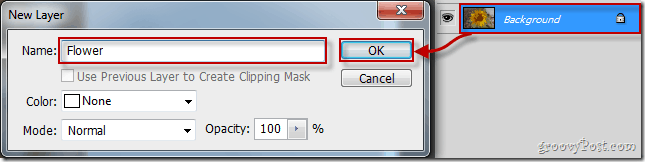
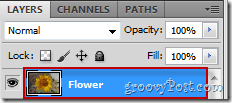
Agora vá para Filtro, Galeria de filtros...
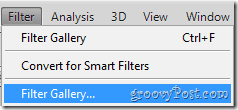
… E reserve um tempo para examinar todos os diferentes filtros incluídos no Photoshop.
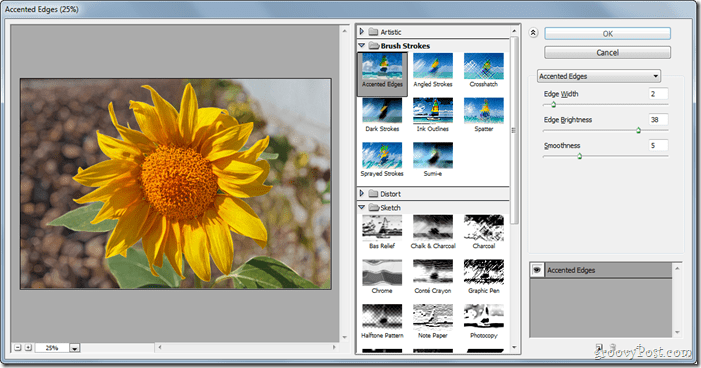
Quando você seleciona um filtro que você gosta, pode usar os controles deslizantes no lado direito da janela para fazer diferentes tipos de alterações. Por exemplo, algum efeito tem intensidade controles deslizantes, outros têm Tamanho controles deslizantes, muitos têm comprimento controles deslizantes - a lista continua indefinidamente. Aqui estão as configurações de filtro para Brilho difuso, por exemplo:
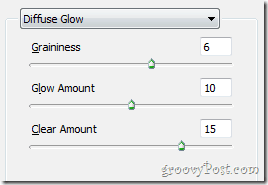
Depois de selecionar seu efeito e fazer todos os ajustes necessários, você pode prosseguir e pressionar Está bem para aplicar seu efeito.
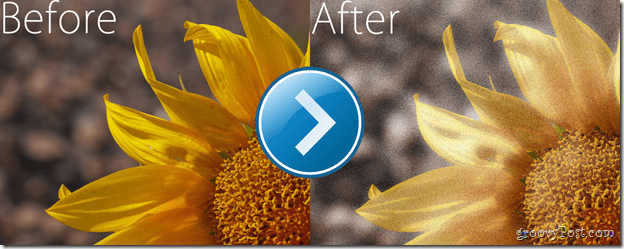
O que é o Liquify?
O Liquify é um recurso muito legal que você pode aplicar no menu Filtro. Primeiramente, o Liquify é mais conhecido pelo Inchar e Pucker o que pode ajudar você a fazer com que alguém pareça menos ou mais gordo. No entanto, a Liquify não é apenas para esse fim. Se você for criativo, poderá fazer algo interessante, como este:

Todos os filtros são muito divertidos de jogar, por isso recomendo que você espere alguns minutos antes de abrir a imagem para começar a testá-la. :)
Como você criou a imagem com o recurso Liquify?
Acessar Liquify, vamos para Filtro e selecione Liquify (ou pressione Shift + Ctrl + X no seu teclado).
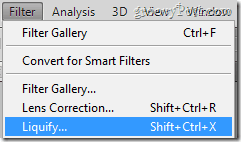
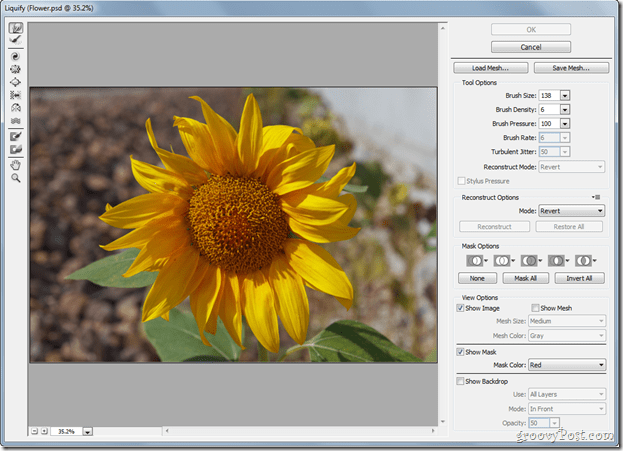
Existem muitas ferramentas que você pode escolher no menu que será exibido, mas as básicas e as mais usadas são as Ferramenta Forward Warp, a Girar a ferramenta no sentido horário, a Ferramenta Pucker e a Bloat Tool.
o Ferramenta Forward Warp é algo como a ferramenta borrar. Basta clicar e arrastar a imagem para criar o efeito que você está procurando. Pessoalmente, recomendo que você brinque com isso.
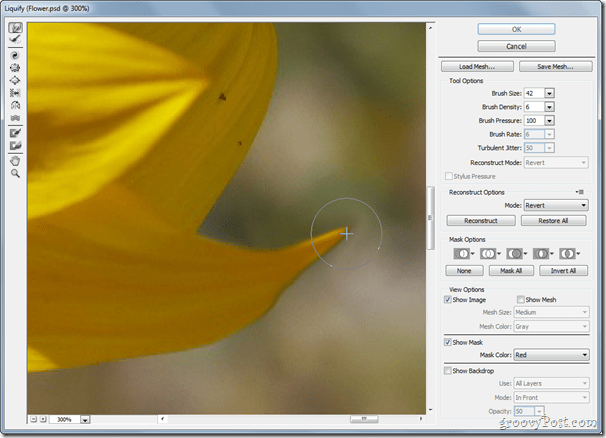
o Girar a ferramenta no sentido horário é algo que pode tirar parte de sua imagem e começar a girá-la em um turbilhão. É bem simples, mas merece alguma atenção.
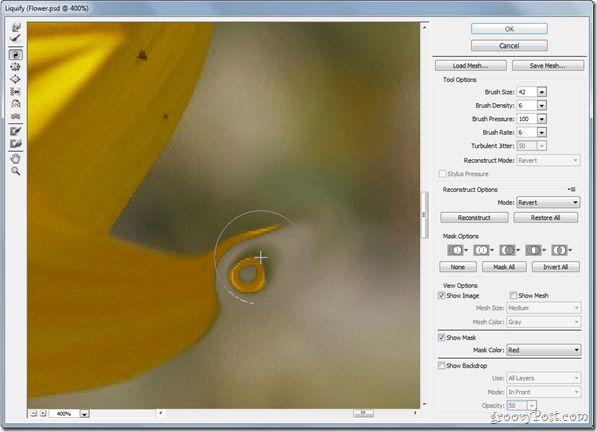
o Ferramenta Pucker é a ferramenta usada principalmente para redução de peso. Simplesmente tira uma parte da sua imagem e, como o sorriso enrugado, começa a aparecer até ficar cada vez menor.
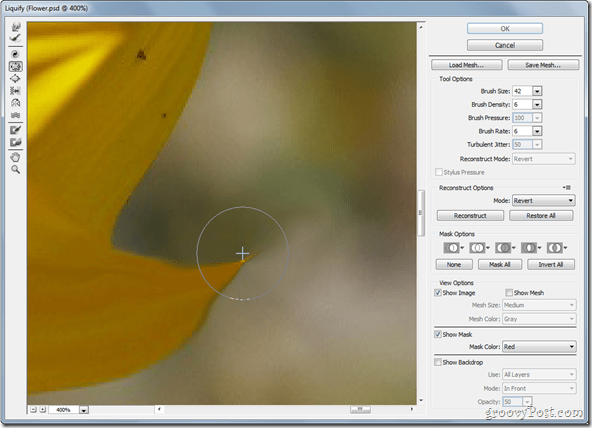
Por último, e definitivamente não menos importante, é o Ferramenta Bloat - em poucas palavras, essa coisa é exatamente o oposto da ferramenta enrugar.
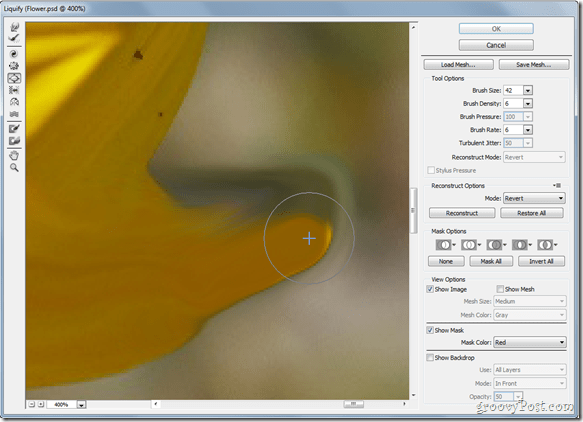
Como eu disse anteriormente, Filtros é uma explosão de brincar, por isso não deixe dealguns minutos para brincar no computador antes de iniciar este groovyPost, caso contrário, você poderá encontrar muitos problemas com o chefe ou a esposa. ;)










Deixe um comentário